Es ist so einfach, CDs von iTunes zu brennen: Erfahren Sie hier!
„Ist es noch möglich CD von iTunes brennen? Welche Methoden kann ich ausprobieren?“
Für viele Benutzer ist die Verwendung von CDs immer noch eine kostengünstige Möglichkeit, Sicherungsdateien aufzubewahren. Nun mag es stimmen, dass einige Leute aufgrund der Fortschritte in der Musikindustrie denken, dass die Verwendung von CDs nicht mehr Teil des Trends sei.
Technisch gesehen, mit der Einführung viel fortschrittlicherer Disc-Typen wie DVDs und Blu-rays, einige möchten keine CDs mehr verwenden.
Aber nur für den Fall, dass Sie einer von denen sind, die immer noch an die Macht des CD-Speicherns glauben und die Methoden dazu kennen Brennen Sie CDs von der Musik-App wäre eine gute sache. Wenn Sie mit dem Vorgang zum Brennen von CDs nicht vertraut sind, werden wir dies in diesem Artikel besprechen.
Artikelinhalt Teil 1. Wie brenne ich eine CD von iTunes unter Windows?Teil 2. Wie brenne ich eine CD von iTunes auf dem Mac?Teil 3. (Empfohlen) Konvertieren Sie Apple Music Tracks in MP3Teil 4. FAQTeil 5. Zusammenfassung
Teil 1. Wie brenne ich eine CD von iTunes unter Windows?
Wie bereits erwähnt, eine der Optionen zum Brennen von CDs aus iTunes erfolgt über den Windows Media Player. Dies ist die beste App, wenn Sie ein Windows-PC-Benutzer sind. Es ist eine kostenlose App und sicherlich bereits auf Ihrem Computer installiert.
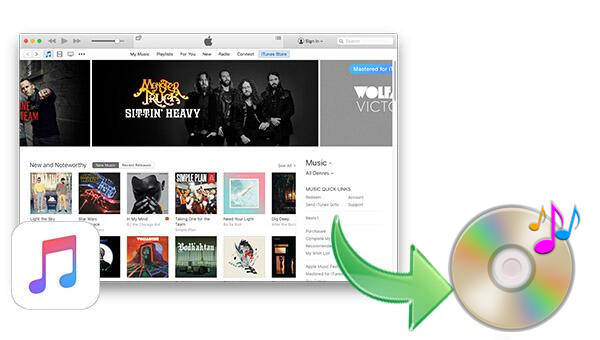
Dies sind die Schritte, die Sie befolgen müssen.
Schritt 1. Legen Sie in das CD- oder DVD-Laufwerk Ihres PCs eine leere CD ein. Sie müssen sicherstellen, dass Ihr Laufwerk entweder CD-RW oder DVD-RW ist. Der Buchstabe „W“ steht für „writeable“. Dies ist wichtig, da wichtige Informationen auf die Disc gebrannt werden müssen.
Schritt 2. Jetzt können Sie die Windows Media Player-App öffnen. Aktivieren Sie die Schaltfläche „Brennen“, die Sie im rechten Bereich des Bildschirms sehen können. A sieht eine leere Brennliste auf Ihrem Bildschirm.
Schritt 3. Sie können nun in Ihrer iTunes-Mediathek nach den Dateien suchen, die Sie brennen möchten (neben Musik können Sie auch Videos oder Bilder brennen). Ziehen Sie die iTunes-Dateien per Drag & Drop, um sie in die Brennliste zu importieren.
Schritt 4. Aktivieren Sie nun die Schaltfläche „Brennen starten“. Nach Abschluss des Brennvorgangs wird die CD automatisch ausgeworfen.
Wenn Sie die obigen vier Schritte ausführen, können Sie CDs von iTunes auf Ihrem Windows-PC brennen! Sie fragen sich vielleicht, was zu tun ist, wenn Sie einen Mac-Computer verwenden, nun, keine Sorge. Wir haben das Verfahren im nächsten Teil.
Teil 2. Wie brenne ich eine CD von iTunes auf dem Mac?
Dasselbe gilt für Windows Media Player, die iTunes-App ist ebenfalls eine kostenlose App. Wenn Sie ein Mac-Benutzer sind, können Sie jetzt versuchen, iTunes selbst zu verwenden, um CDs von iTunes zu brennen. Die Schritte, die Sie tun müssen, sind nur einfach. Wir werden sie natürlich hier teilen.
Schritt 1. Öffnen Sie Ihre iTunes-App und erstellen Sie dann Ihre Wiedergabeliste. Aktivieren Sie die Schaltfläche „Datei“ und wählen Sie dann „Neu“ und dann „Wiedergabeliste“. Benennen Sie die erstellte Wiedergabeliste nach Belieben und beginnen Sie dann mit dem Ziehen und Ablegen der gewünschten iTunes-Songs in die neu erstellte Wiedergabeliste. Alle Songs sollten autorisiert sein. Diese im iTunes Store gekauften Songs sind bereits mit Ihrem iTunes-Konto verknüpft. Um sicherzustellen, dass die Songs abgespielt werden, doppelklicken Sie darauf.
Schritt 2. Sie können jetzt eine leere CD in das Laufwerk Ihres Computers einlegen. Wählen Sie eine Wiedergabeliste aus, die Sie auf die CD brennen möchten, und klicken Sie dann mit der rechten Maustaste darauf. Wählen Sie aus den angezeigten Optionen die Schaltfläche „Wiedergabeliste auf Datenträger brennen“. Auf dem Bildschirm erscheint ein Fenster, in dem Sie das zu verwendende Disc-Format auswählen können. Es wird auch empfohlen, dass Sie zuerst die Größe der Wiedergabeliste überprüfen, bevor Sie eine CD aus iTunes brennen, nur um sicherzustellen, dass die CD über genügend Speicherplatz verfügt.
Schritt 3. Die Songs werden nun von Ihrem PC auf Ihre CD kopiert, sobald Sie auf die Schaltfläche „Brennen“ tippen. Außerdem können Sie den Fortschritt des Brennvorgangs im iTunes-Fenster sehen. In diesem Fall können Sie sehen, ob der gesamte Vorgang bereits abgeschlossen ist.
Schritt 4. Nachdem Sie die Songs erfolgreich auf die CD kopiert haben, sehen Sie ein CD-Symbol in der iTunes-Quellenliste. Sie können die CD jetzt aus Ihrem Computer auswerfen.
Teil 3. (Empfohlen) Konvertieren Sie Apple Music Tracks in MP3
Die Verwendung von Windows Media Player und iTunes zum Brennen von CDs aus iTunes würde nur funktionieren, wenn Sie ungeschützte Songs verarbeiten möchten. Das bedeutet, dass, wenn Sie die geschützten Dateien bei sich haben, der Brennvorgang nicht zugelassen wird, es sei denn, der Schutz wird entfernt.
In diesem Fall ist die Hilfe vertrauenswürdiger professioneller Anwendungen wie der TunesFun Apple Musikkonverter ist ein Muss. Warum sollten Sie dies verwenden TunesFun Apple Music Converter über die anderen?
Versuchen Sie es kostenlos Versuchen Sie es kostenlos
Nun, diese App hat erstaunliche Funktionen. Auch diese stellen wir hier vor. Das wichtigste Merkmal der TunesFun Apple Music Converter ist, dass es das DRM-Entfernungsverfahren einfach durchführen kann, was den Zugriff auf die Songs und den Brennvorgang ermöglicht.
Natürlich können Sie mit diesem professionellen Tool die Songs auch in mehrere unterstützte Formate konvertieren, darunter MP3, AAC, WAV, FLAC, AC3 und mehr. Der Konvertierungsprozess ist ebenfalls verlustfrei. Somit bleibt die Originalqualität der Songs zu 100 % erhalten. Die ID-Tags der Original-Songs werden ebenfalls beibehalten. Darüber hinaus können die Einstellungen des Ausgabeprofils angepasst werden.
Eine weitere gute Sache mit der TunesFun Apple Music Converter ist, dass es auch als leistungsstarker Hörbuchkonverter fungieren kann. Es unterstützt die Formate AA, AAX und M4B. Mit der 10x schnelleren Konvertierungsgeschwindigkeit wird der Konvertierungsprozess sehr zeiteffizient. Außerdem verfügt die App über eine Benutzeroberfläche und Funktionen, die von jedem navigiert werden können. Um Ihnen zu helfen, haben wir hier die Schritte zum Konvertieren der iTunes- oder Apple Music-Songs in ein beliebiges Format.
Schritt 1. Überprüfen Sie die Installationsanforderungen, indem Sie die offizielle Website von besuchen TunesFun. Installieren Sie es, nachdem Sie die Installationsanforderungen erfüllt haben, und starten Sie es anschließend. Auf der Hauptseite der App haben Sie sofort die Möglichkeit, die zu verarbeitenden Dateien hinzuzufügen. Sie können die Songs auch ziehen und ablegen, wenn Sie möchten (da dies eine viel einfachere Methode zum Hochladen der Dateien ist).

Schritt 2. Sobald die Songs hochgeladen sind, können Sie die Ausgabeprofileinstellungen einfach nach Ihren Wünschen einrichten. Im unteren Bereich des Bildschirms werden die Optionen für die Ausgabe angezeigt. Ändern Sie die Einstellungen, wenn Sie möchten.

Schritt 3. Die Schaltfläche „Konvertieren“ befindet sich direkt im unteren Bereich des Bildschirms. Tippen Sie darauf, sobald Sie mit der Einrichtung einverstanden sind. Es dauert nur wenige Minuten, bis die Songs in das gewählte Ausgabeformat konvertiert sind. Auch das DRM-Entfernungsverfahren wird von der App durchgeführt.

Jetzt, die Songs von iTunes sind DRM-frei schon. Sie können jetzt fortfahren und CDs von iTunes brennen, indem Sie entweder Ihren Windows Media Player oder die iTunes-App selbst verwenden.
Teil 4. FAQ
In diesem Abschnitt beantworten wir nur einige häufig gestellte Fragen.
Warum kann ich keine CD von iTunes brennen?
Manchmal haben Sie möglicherweise Probleme mit dem Brennvorgang. Dies kann mehrere Gründe haben. Die folgenden sind nur die häufigsten.
- Sie müssen sicherstellen, dass Sie versuchen, eine Wiedergabeliste zu brennen, da Sie nicht direkt aus Ihrer iTunes-Mediathek brennen können.
- Neben den Titeln, die Sie auf die Disc aufnehmen möchten, müssen Häkchen angezeigt werden.
- Außerdem muss das richtige Disc-Format ausgewählt werden.
- Die Songs, die Sie zu brennen versuchen, sind geschützte iTunes-Songs.
- Sie müssen außerdem die neuesten Versionen von Windows Media Player und iTunes verwenden. Außerdem muss das Betriebssystem Ihres Computers ebenfalls aktualisiert werden.
Warum ist Auf Disc brennen ausgegraut?
Es gibt auch Fälle, in denen die Option „Auf Datenträger brennen“ ausgegraut ist. Der Grund dafür ist, dass es von einer Software oder vom Systemadministrator deaktiviert worden sein könnte. Sie können dies lösen, indem Sie es über „Registrierung“ oder über die „Gruppenrichtlinie“ aktivieren. Außerdem wird eine Administratorberechtigung benötigt.
Teil 5. Zusammenfassung
Sie können ganz einfach „CD von iTunes brennen” verarbeiten, wenn Sie ungeschützte Songs verarbeiten. Nun, wenn Sie geschützte Dateien haben, die Sie gerne brennen, ist die Verwendung von professionellen Apps wie TunesFun Apple Musikkonverter wäre die beste lösung.
Hinterlassen Sie uns eine Nachricht